你的 PIN 最初是 Skype for Business 管理员分配给你的;设置了 PIN 之后,你可能会收到通知电子邮件。 如果未收到通知或现在忘记了你的 PIN,请按照下面的说明重置 PIN。
每次呼入会议时都需要 PIN 吗?
大多数情况下,使用电话呼入 Skype for Business 会议时不需要 PIN。 你只需提供会议邀请中的电话号码和会议 ID 即可。
在以下情况下,您只需要 PIN:
-
您是会议负责人(演示者),并且正使用未与您的帐户关联的电话(例如个人手机或住宅电话)呼叫。
-
您是与会者,但会议已锁定,因此需要在加入前确定您的身份。
如何重置 PIN?
如何获得新 PIN 取决于你使用的是 Skype for Business Online 还是 Skype for Business 2016(也称为内部部署)。
注意: 不确定自己使用的版本? 按照 Skype for Business Server 2015(内部部署)中的说明操作。 如果出错了,则说明你使用的是 Skype for Business Online。
Skype for Business Online
如果您使用的是 Skype for Business Online ,则可以通过 Skype for Business 设置门户重置 PIN。 若要转到 Skype for business 设置门户,请单击 Outlook 中的会议邀请中的 "忘记了您的拨入 PIN?"链接。
Skype for Business Server 2015(内部部署)
如果您使用 Skype for Business 作为 Skype for Business Server 2015 的一部分,则可以按照以下说明重置您的 PIN:
-
在 Outlook 会议邀请中,单击“忘记了你的拨入 PIN?”。
注意: 若要查看分配给你的组织的拨入电话号码的列表,请转到查看电话拨入式会议拨入号码列表。
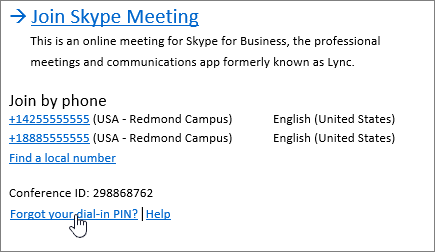
-
在“个人识别号 (PIN)”下面,单击“登录”。
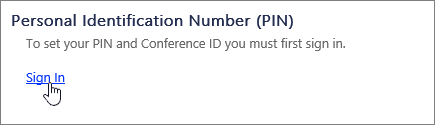
-
选择语言,然后单击“登录”。
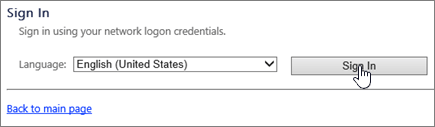
-
输入与登录 Skype for Business 或自己公司网络相同的用户名和密码。
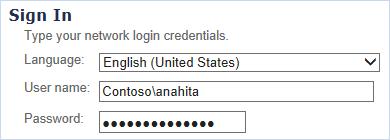
如果在使用用户名和密码登录时遇到问题,请参阅需要帮助登录到 Skype for business 吗?
注意:
-
如果在输入用户名和密码时看到以下错误,则表示你使用的是 Skype for Business Online:
-
操作失败,出现意外错误。 如果问题仍然存在,请与系统管理员联系。
-
你需要请求管理员重置你的 PIN。 如果你是管理员-意味着你购买了 Microsoft 365 套餐-你可以自行重置 PIN。
-
-
在“个人识别号 (PIN)”下面,单击“重置 PIN”,然后按照页面上的说明创建一个新的 PIN。
重置 PIN 之后,请呼叫邀请中的语音号码,然后在系统提示时输入会议 ID 和 PIN。
更多信息
你还可以在“电话拨入式会议和 PIN 管理”页面上找到更多有用信息,如 PIN 过期日期、本地号码和电话上的按键命令 (DTMF)。 请务必检查页面底部以了解静音、取消静音和其他操作的命令。
会议中的 DTMF 控制
|
*6 |
将麦克风设为静音或取消静音 |
|
*4 |
观众静音切换 |
|
*7 |
锁定或取消锁定会议 |
|
*9 |
启用或禁用参与者进入和退出会议的公告 |
|
*3 |
私下播放会议中每个参与者的名称 |
|
*1 |
播放可用 DTMF 命令的说明 |
|
*8 |
允许目前大厅中的所有参与者加入会议 |








